

U kunt standaardopdrachtinstellingen voor PostScript, PDF en PPML opgeven.
Open Settings Editor en ga naar: .
Klik op [PostScript], [PPML] of [PDF] (tabblad).
 [PDF] (tabblad)
[PDF] (tabblad)Gebruik de instelling [Foutpagina's afdrukken] om het afdrukken van foutpagina's in- of te uitschakelen.
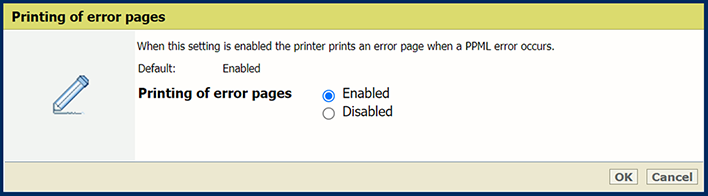 Instelling [Foutpagina's afdrukken]
Instelling [Foutpagina's afdrukken] Gebruik de instelling [Opdracht-timeout] om de opdrachttime-out op te geven. Wanneer de verwerkingstijd voor een PostScript-opdracht de ingestelde waarde overschrijdt, wordt er een foutpagina afgedrukt.
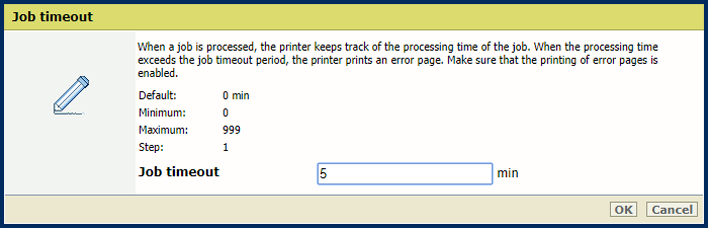 Instelling [Opdracht-timeout]
Instelling [Opdracht-timeout] Met de instelling [Time-out pagina] kunt u een paginatime-out opgeven. Wanneer de verwerkingstijd voor een PostScript-pagina de ingestelde waarde overschrijdt, wordt er een foutpagina afgedrukt.
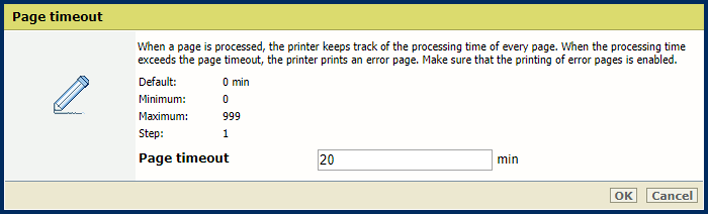 Instelling [Time-out pagina]
Instelling [Time-out pagina] Gebruik de instelling [Door de opdracht setpagedevice worden vellen uitgeworpen] om op te geven of de printer setpagedevice streng moet interpreteren.
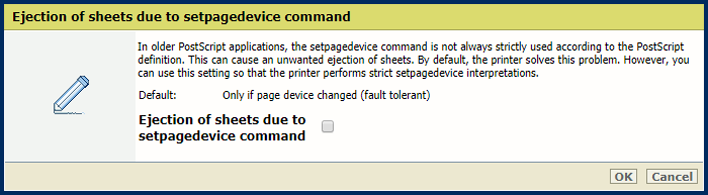 Instelling [Door de opdracht setpagedevice worden vellen uitgeworpen]
Instelling [Door de opdracht setpagedevice worden vellen uitgeworpen] Gebruik de optie [Grote tekst renderen als grafische weergaven] om op te geven vanaf welke tekengrootte tekst door PRISMAsync als grafische weergave moet worden gerenderd voor een optimale afdrukkwaliteit.
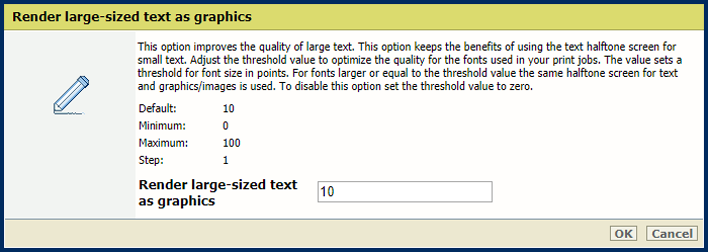 Instelling [Grote tekst renderen als grafische weergaven]
Instelling [Grote tekst renderen als grafische weergaven] Gebruik de instelling [Algemene rasteringmodus] om het effeningsproces te wijzigen.
Selecteer [Automatische algemene rastering] om het effeningsalgoritme (standaard hybride effening of algemene rastering) automatisch te selecteren, afhankelijk van de paginacomplexiteit.
Selecteer [Afgedwongen algemene rastering] om altijd algemene rastering te gebruiken.
Het standaard hybride effeningsalgoritme is snel en presteert in de meeste gevallen goed. Elk gebied waar objecten elkaar overlappen, wordt geëffend in één kleurmengingsbewerking. Standaard hybride effening kan echter soms te geheugenintensief zijn en leiden tot een crash, bijvoorbeeld wanneer veel objecten op een pagina op elkaar gestapeld zijn. In dat geval wordt u aangeraden in plaats daarvan algemene rastering te gebruiken. Dit algoritme gebruikt kleurmenging van pixel tot pixel.
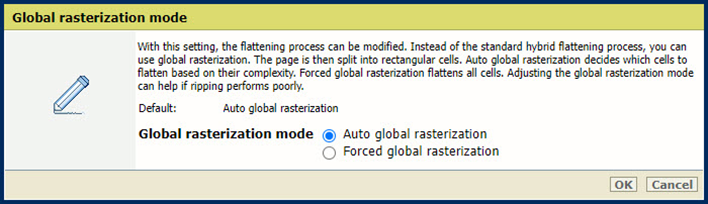 De instelling [Algemene rasteringmodus]
De instelling [Algemene rasteringmodus] Gebruik de instelling [Dikke lijnen renderen als grafische weergaven] om op te geven vanaf welke lijndikte lijnen door PRISMAsync als grafische weergaven moeten worden gerenderd voor een optimale afdrukkwaliteit.
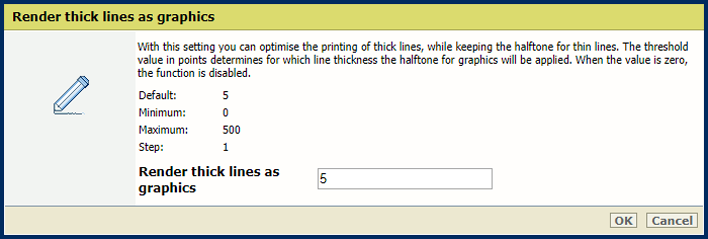 Instelling [Dikke lijnen renderen als grafische weergaven]
Instelling [Dikke lijnen renderen als grafische weergaven] Met de instelling [Materiaalkleur] geeft u de kleur voor het standaardmateriaal op. Als u Engels als taal hebt ingesteld en de kleurnaam opgeeft, wordt automatisch een voorbeeld van de kleur weergegeven in de materiaalcatalogus. Voor andere talen geeft u de RGB-waarde van de kleur op.
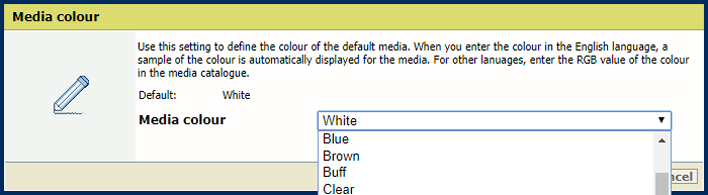 Instelling [Materiaalkleur]
Instelling [Materiaalkleur] Met de instelling [Materiaalformaat] geeft u het standaardmateriaalformaat op.
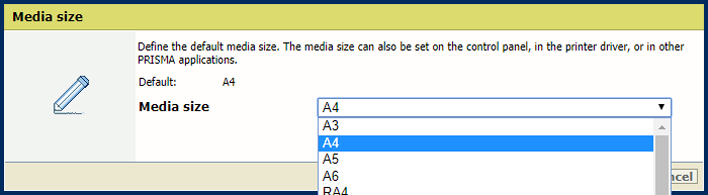 Instelling [Materiaalformaat]
Instelling [Materiaalformaat] Met de instelling [Materiaalsoort] geeft u de standaardmateriaalsoort op.
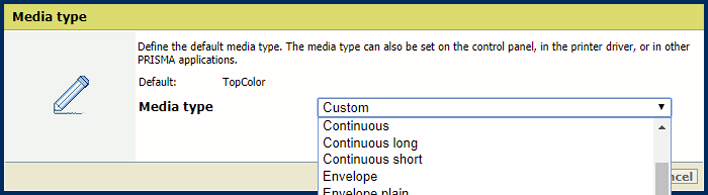 Instelling [Materiaalsoort]
Instelling [Materiaalsoort] Met de instelling [Materiaalgewicht] geeft u het standaardmateriaalgewicht op.
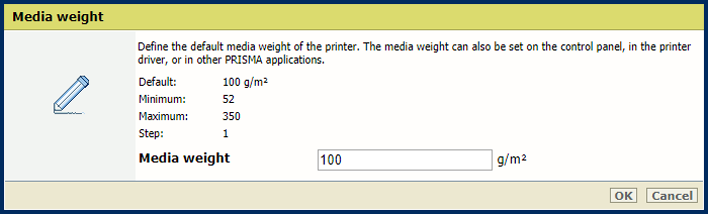 Instelling [Materiaalgewicht]
Instelling [Materiaalgewicht] Gebruik de instelling [Gebruik PDF CropBox in plaats van MediaBox] om de PDF CropBox of de PDF MediaBox op te geven. Met PDF MediaBox geeft u het materiaalformaat voor afdrukken op.
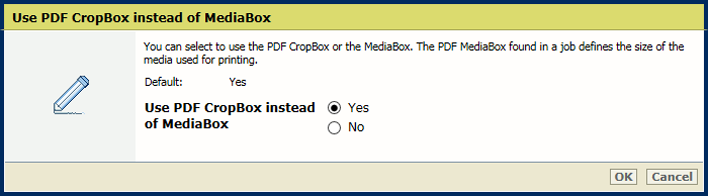 PDF CropBox
PDF CropBoxGebruik de optie [PDF XObject-optimalisatie gebruiken] om op te geven hoe XObject-objecten moeten worden verwerkt. XObject-objecten, zoals achtergrondafbeeldingen, worden slechts één keer gedefinieerd in een PDF-bestand.
[Automatisch]: de XObject van PDF/VT-opdrachten worden opgeslagen in het cachegeheugen.
[Ingeschakeld]: de XObject van elke PDF-opdracht worden opgeslagen in het cachegeheugen.
[Uitgeschakeld]: de XObject worden per pagina opnieuw geïnterpreteerd.
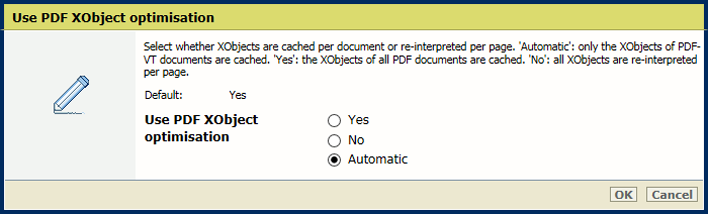 XObjects
XObjectsGebruik de optie [Enkel-/dubbelzijdig] om op te geven of opdrachten enkel- of dubbelzijdig worden afgedrukt.
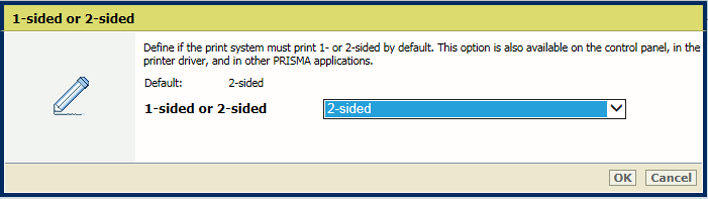 Instelling [Enkel-/dubbelzijdig]
Instelling [Enkel-/dubbelzijdig] Gebruik de optie [Draaien] om in te stellen dat dubbelzijdige documenten die aan de boven- of onderrand zijn ingebonden, moeten worden gedraaid. Met de draai-instelling draait u de inslag op de achterzijde 180 graden.
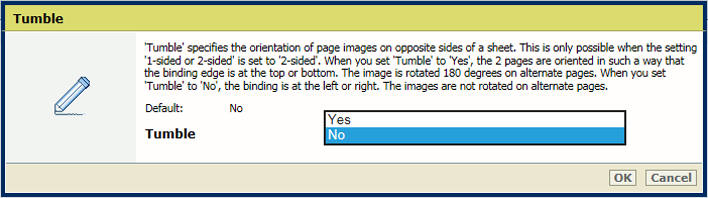 Instelling [Draaien]
Instelling [Draaien] Met de optie [Wisselend stapelen] kunt u opgeven of wel of niet wisselend moet worden gestapeld.
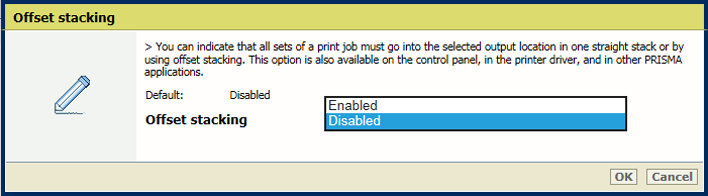 Instelling [Wisselend stapelen]
Instelling [Wisselend stapelen] Met de optie [Sorteer] geeft u op of per set of per pagina moet worden gesorteerd.
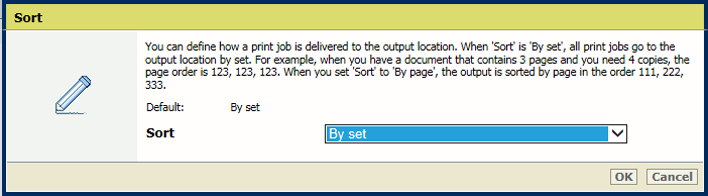 Instelling [Sorteer]
Instelling [Sorteer] Met de instelling [Uitvoerlade] kunt u de opvanglade opgeven.
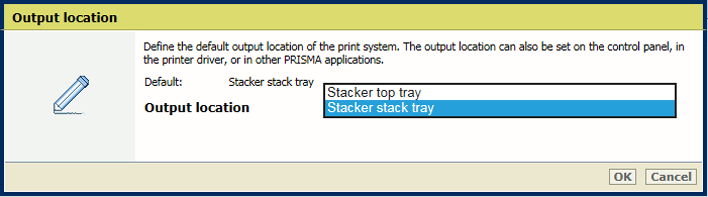 Instelling [Uitvoerlade]
Instelling [Uitvoerlade] Gebruik de optie [Afdrukresolutie] om de standaardafdrukresolutie op te geven.
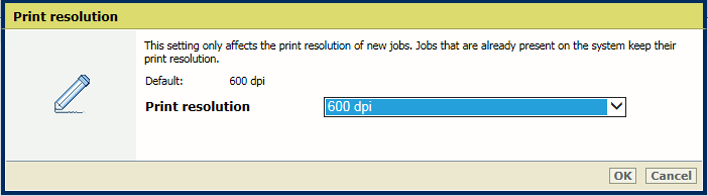 Instelling [Afdrukresolutie]
Instelling [Afdrukresolutie] Voor niet-ingesloten lettertypen probeert PRISMAsync de lettertypen te gebruiken die beschikbaar zijn op de controller. Als het vereiste lettertype niet beschikbaar is, zijn er twee opties.
Als u [Lettertype emuleren] selecteert, wordt het lettertype geëmuleerd op basis van de bestandsmetagegevens.
Als u [Mislukt] selecteert, wordt een foutpagina afgedrukt om aan te geven dat er een lettertype ontbreekt. Het is voor sommige producten nodig om de instelling [Foutpagina's afdrukken] in te schakelen.
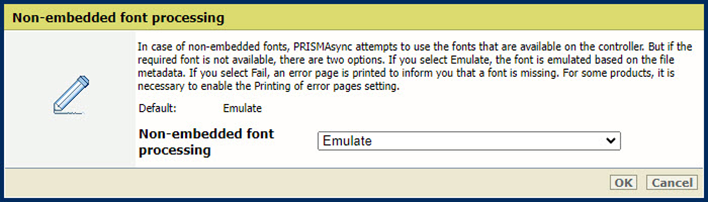 De instelling [Verwerking van niet-ingesloten lettertypen]
De instelling [Verwerking van niet-ingesloten lettertypen] Gebruik de instelling [Verwerking van ingesloten lettertypen] om te bepalen hoe beschadigde ingesloten lettertypen moeten worden verwerkt.
Bij een lettertypeverwerking van het type [Strikt] wordt een beschadigd lettertype onmiddellijk afgewezen en wordt de afdrukopdracht gestopt.
Bij een lettertypeverwerking van het type [Zo goed mogelijk] wordt geprobeerd problemen met beschadigde lettertypen op te lossen. Dit kan echter leiden tot opmaakproblemen of lege ruimtes.
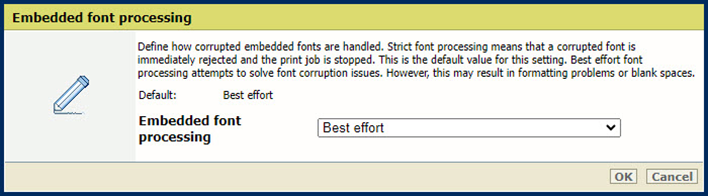 De instelling [Verwerking van ingesloten lettertypen]
De instelling [Verwerking van ingesloten lettertypen] U moet het systeem opnieuw opstarten om de wijzigingen door te voeren. U kunt nu of later opnieuw opstarten. Houd er rekening mee dat het uitstellen van het opnieuw opstarten resulteert in onzorgvuldige opdrachtvoorbeelden.
Gebruik de optie [PDF TrueType-lettertypen converteren als Type42] om double-byte TrueType-lettertypen ingesloten in PDF-bestanden te converteren naar CID Type0-lettertypen.
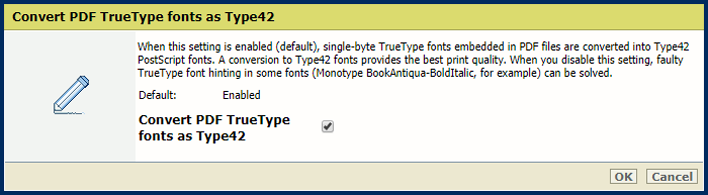 Instelling [PDF TrueType-lettertypen converteren als Type42]
Instelling [PDF TrueType-lettertypen converteren als Type42] Met de optie [PDF TrueType-lettertypen converteren als CID-lettertype Type2] converteert u single-byte TrueType-lettertypen ingesloten in PDF-bestanden naar Type42 PostScript-lettertypen.
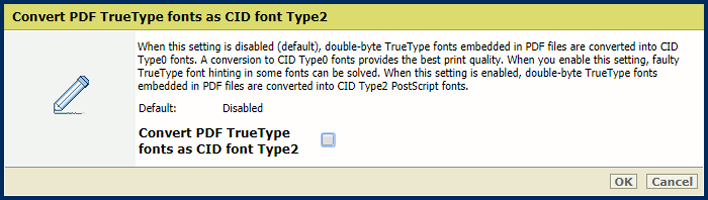 Instelling [PDF TrueType-lettertypen converteren als CID-lettertype Type2]
Instelling [PDF TrueType-lettertypen converteren als CID-lettertype Type2] Gebruik de optie [PDF-lettertypen en -bronnen opnemen op elke pagina] om alle PDF-lettertypen en -resources aan het begin van elke pagina te verzenden. Houd er rekening mee dat deze optie prestatieproblemen kan veroorzaken.
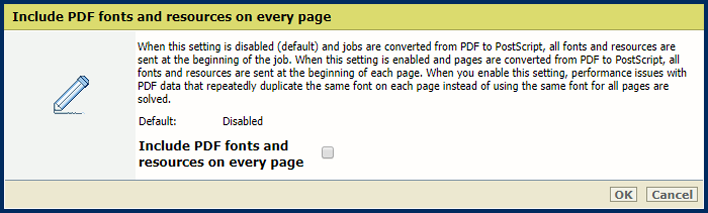 Instelling [PDF-lettertypen en -bronnen opnemen op elke pagina]
Instelling [PDF-lettertypen en -bronnen opnemen op elke pagina]